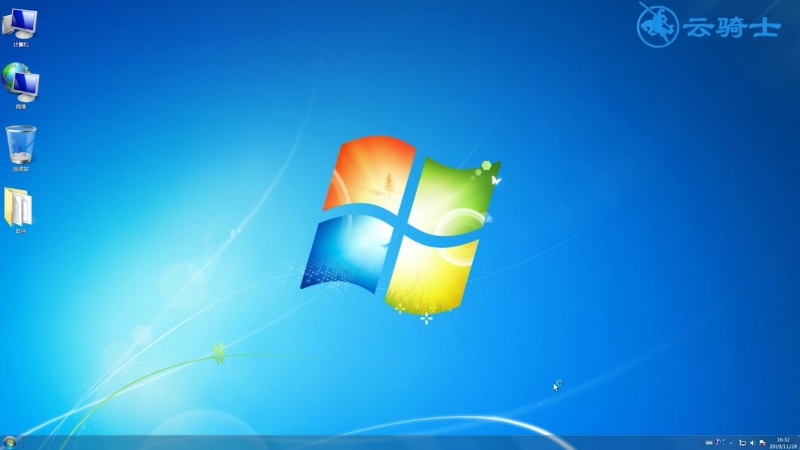Ready 电脑深受大家的喜爱,但是很多朋友不知道电脑任务栏怎么还原,下面就来教大家电脑最下边的任务栏怎么恢复原状,一起来瞧瞧吧。 以win7系统为例 方法一 1 第一步 鼠标右键单击
电脑深受大家的喜爱,但是很多朋友不知道电脑任务栏怎么还原,下面就来教大家电脑最下边的任务栏怎么恢复原状,一起来瞧瞧吧。
以win7系统为例
方法一
1第一步鼠标右键单击任务栏空白处,取消勾选锁定任务栏

2第二步再次鼠标右键单击任务栏空白处,选择属性

3第三步在任务栏界面,将屏幕上的任务栏位置设为底部,确定
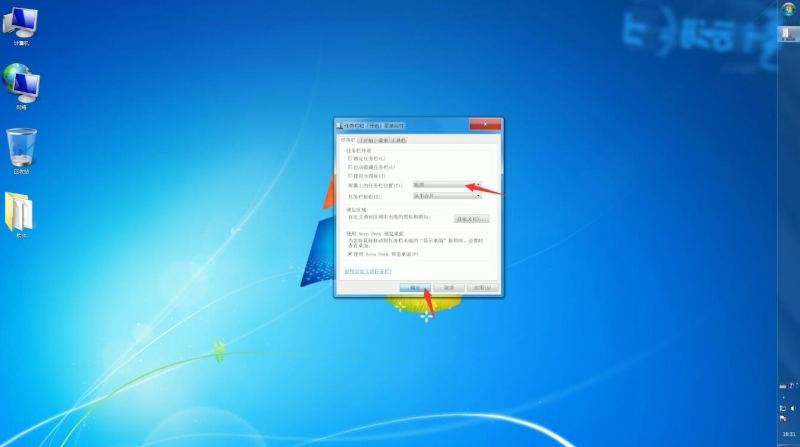
方法二
4第四步鼠标右键单击任务栏空白处,取消勾选锁定任务栏

5第五步鼠标放在任务栏空白处 按住左键不放,将任务栏拖回桌面底部,再松开鼠标